Hur man använder Excel Hyperlink Function
Hyperlänkfunktionen skapar(Hyperlink) genvägar som hoppar till en annan plats. Hyperlänkfunktionen kan(Hyperlink) skapa länkar till arbetsböcker, dokument lagrade på en nätverksserver, intranät eller internet när vi klickar på en cell med en hyperlänkfunktion(Hyperlink) . Excel öppnar det angivna dokumentet eller går till den listade platsen. Formeln för hyperlänkfunktionen(Hyperlink) är: HYPERLINK (länkplats, [vänligt_namn])(HYPERLINK (link_location, [friendly_name])) .
Syntaxen för hyperlänkfunktionen(Hyperlink Function)
- Link_location : Sökvägen och filnamnet som ska vara öppna, det krävs.
- Friendly_name : Länktexten eller numret som visas i cellen. Friendly_name är valfritt.
Den här artikeln kommer att förklara hur man skapar en hyperlänk i ett excel-kalkylblad med hjälp av en hyperlänkfunktion(Hyperlink) .
Hur man använder Excel Hyperlink Function
I den här handledningen kommer vi att skapa en hyperlänk för några historiska figurer i tabellen.
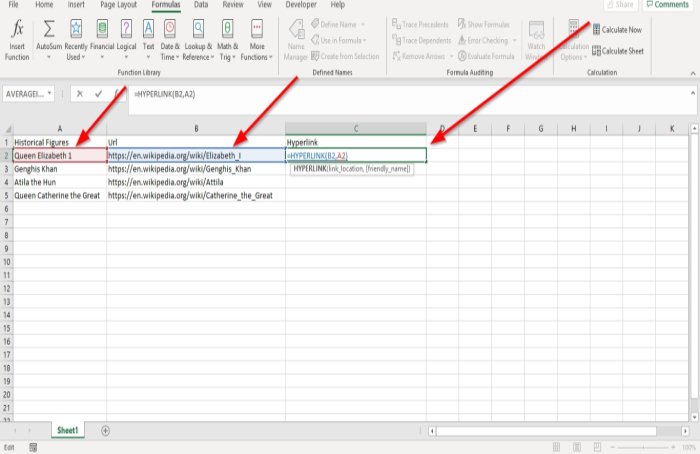
Klicka(Click) på cellen där du vill att resultatet ska vara.
Skriv formeln =HYPERLINK och sedan hakparentes.
Vi ska gå in i Link_location . I exemplet (se i bilden ovan) där du ser webbadressen(URL) till sajterna skriver du B2 eftersom sidan du vill länka till finns i URL- kolumnen.
Ange nu Friendly_name . Det vänliga namnet kommer att vara de uppgifter som finns i kolumnen för historiska figurer. Skriv A2 eftersom vi vill länka samman data i webbadressen(URL) och historiska siffror. Stäng fästet.

Tryck på Enter så ser du ditt resultat.
Anta(Suppose) att du vill se resultat för andra data med hjälp av hyperlänkfunktionen(Hyperlink) . Klicka(Click) på cellen och dra den nedåt.

Det andra alternativet är att gå till Formula . I gruppen Funktionsbibliotek(Function Library) klickar du på Sök och referens(Lookup and Reference) ; i rullgardinsmenyn väljer du Hyperlänk. (Hyperlink.) En dialogruta för funktionsargument visas.(Function Arguments)

I dialogrutan Funktionsargument , där du ser (Function Arguments)Link_location , skriv cellen B2 i inmatningsrutan.
Där du ser Friendly_name skriver du cellen A2 i inmatningsrutan.

Klicka, OK ; du kommer att se resultatet.
Jag hoppas det här hjälper.
Related posts
Hur man använder Duration Financial Function i Excel
Hur man använder Rept-funktionen i Excel
Hur man använder funktionen DCOUNT och DCOUNTA i Excel
Hur man använder RANDBETWEEN-funktionen i Excel
Hur man använder TYPE-funktionen i Excel
Hur man fryser och delar upp rutor i Excel-kalkylblad
Hur man använder MID- och MIDB-funktionen i Microsoft Excel
Hur man räknar antalet Ja eller Nej-poster i Excel
Hur man skapar hyperlänk i Excel mellan ark
Microsoft Excel handledning, för nybörjare
Hur man använder DGET-funktionen i Excel
Hur man låser celler i Excel-formel för att skydda dem
Hur man stoppar eller stänger av arbetsboksdelning i Excel
Hur man använder Percentile.Exc-funktionen i Excel
Hur man extraherar domännamn från URL:er i Microsoft Excel
Hur man lägger till en trendlinje i Microsoft Excel-kalkylblad
2 sätt att använda Excels transponeringsfunktion
Hur man lägger till eller summerar tid i Microsoft Excel
Hur man använder ISODD-funktionen i Excel
Hur man sammanfogar och tar bort celler i Excel
